Guide des applications Smartphone Connect Téléphone design avec fonction Smartphone Connect Modèle KX-PRW110 KX-PRW120 Vous venez d’acquérir un produit Panasonic et nous vous en remercions. Le présent document vous indique comment utiliser l’application Smartphone Connect. Pour plus d’informations concernant les fonctionnalités du système téléphonique, reportez-vous au Manuel utilisateur fourni avec le système. Sommaire Introduction Fonctionnalités d’enregistrement Vue d’ensemble de l’application Smartphone Connect ......................................................3 Enregistrement du smartphone sur d’autres bases ........................................................21 Sélection d’une base ................................21 Confirmation du point d’accès sans fil ......22 Annulation de l’enregistrement du smartphone ..............................................22 Mise en route Lancement, fermeture et enregistrement ...........................................5 Disposition de l’écran .................................6 Notifications d’état ......................................6 Fonctionnalités du téléphone Appeler un correspondant ..........................8 Utilisation d’autres fonctionnalités lors d’un appel via la ligne fixe ..................................8 Réponse à des appels de la ligne fixe .......9 Utilisation d’autres combinés ...................10 Fonctionnalités du journal d’appels Affichage du journal d’appels ...................11 Émission d’un appel à partir du journal d’appels ....................................................11 Ajout d’informations à vos contacts à partir du journal d’appels ........................................11 Effacement du journal d’appels ................11 Fonctionnalités de répertoire Fonctionnalités de répertoire ....................13 Fonctions du répondeur Activation du répondeur ...........................14 Lecture de vos messages ........................14 Effacement de tous les messages ...........14 Autres fonctionnalités Copie de données sur votre système téléphonique .............................................15 Copie des contacts ...................................15 Copie d’images (version Android™ uniquement) .............................................16 Copie de la sonnerie (version Android uniquement) .............................................17 Gestion de la mémoire des combinés ......17 Modification des paramètres audio ..........18 Modification des paramètres de notification et de la barre d’état ......................................19 Modification des paramètres généraux ....19 2 Autres informations Si vous rencontrez des problèmes ...........24 Messages d’erreur ...................................24 Dépannage ...............................................27 Introduction Vue d’ensemble de l’application Smartphone Connect Vous pouvez installer l’application gratuite Smartphone Connect sur votre smartphone et l’utiliser comme extension de votre système téléphonique. Les fonctionnalités suivantes sont disponibles grâce à cette application. – Émission et réception d’appels à l’aide de votre ligne fixe – Émission et réception d’appels d’intercommunication – Lecture des messages du répondeur – Consultation du journal d’appels – Copie des contacts du smartphone vers le système téléphonique – Transfert d’appels de ligne fixe entre le smartphone et les combinés – Copie d’images de votre smartphone vers vos combinés pour les utiliser en tant que motifs de papier peint (version Android uniquement) – Copie de la sonnerie de votre smartphone vers vos combinés (version Android uniquement) Configuration requise Veuillez consulter les dernières informations sur la page d’assistance suivante : https://panasonic.net/cns/pcc/support/tel/air/ R iPhone et iPad (iOS 8.0 et versions ultérieures) ou appareils Android (Android 4.0 et versions ultérieures)*1 (Octobre 2017) R Les appareils Android suivants ne sont pas compatibles avec l’application Smartphone Connect. – Appareils Android non pris en charge par Google Play™ – Appareils Android ayant des caractéristiques matérielles limitées (le Bluetooth®, le Wi-Fi® et le microphone doivent être pris en charge) R Un système téléphonique Panasonic compatible (voir ci-dessous) R Un routeur sans fil (IEEE 802.11g ou IEEE 802.11n recommandé) R Les informations relatives au téléchargement de l’application Smartphone Connect sont disponibles sur le site Web indiqué ci-dessous. https://panasonic.net/cns/pcc/support/tel/air/ R Vous devez configurer la base et le smartphone pour la connexion sans fil à votre réseau domestique via le routeur sans fil. Reportez-vous au Manuel utilisateur fourni avec le système téléphonique pour plus d’informations. R Pour profiter au maximum des fonctionnalités de l’application, vous devez connecter votre smartphone au même routeur sans fil que la base (vous ne pouvez pas utiliser ces fonctionnalités lorsque vous n’êtes pas chez vous). *1 Résolution d’écran minimale recommandée : 1280´720. Il est possible que le texte ne s’affiche pas correctement si la résolution de l’écran utilisé est inférieure. 3 Introduction Informations relatives aux fonctionnalités R Il est possible que l’application ne fonctionne pas correctement selon l’environnement système (modèle de smartphone, périphériques connectés au smartphone, applications installées sur le smartphone, etc.). Systèmes téléphoniques Panasonic compatibles – KX-PRW110 – KX-PRW120 Autres informations R La conception et les caractéristiques peuvent être modifiées sans préavis. R Les illustrations, les captures d’écran et le texte de l’interface du produit qui figurent dans le présent document sont uniquement fournis à titre de référence et peuvent présenter des différences par rapport au produit réel. R Le suffixe des numéros de modèle répertoriés dans le présent document est omis. R Les fonctionnalités d’appel téléphonique mobile ne sont pas disponibles lors de l’utilisation d’un iPad ou d’un appareil Android qui ne prend pas en charge les appels téléphoniques mobiles. Selon les spécifications et les limitations de l’appareil, il est possible que d’autres fonctionnalités ne soient pas disponibles. R Ce produit inclut le programme Apache Commons Net 3.2, fourni selon les termes de la licence Apache License Version 2.0. La licence peut être téléchargée à partir du site suivant : http://www.apache.org/licenses/LICENSE-2.0.html. Le code source du logiciel est disponible à l’adresse suivante : http://commons.apache.org/configuration/. R Le contrat de licence utilisateur final de l’application Smartphone Connect est disponible sur la page Web suivante : http://panasonic.net/cns/pcc/support/tel/air/ Marques commerciales R Google, Google Play et Android sont des marques commerciales de Google Inc. R iPhone et iPad sont des marques commerciales de Apple Inc., déposées aux Etats-Unis et dans d’autres pays. R Wi-Fi est une marque déposée ou une marque de Wi-Fi Alliance. R La marque et les logos Bluetooth sont des marques déposées et la propriété de Bluetooth SIG, Inc., et toute utilisation de telles marques par Panasonic Corporation s’effectue sous licence. R Les autres marques commerciales mentionnées ici sont la propriété de leurs détenteurs respectifs. 4 Mise en route Lancement, fermeture et enregistrement Lancement de l’application Lancez l’application Smartphone Connect en appuyant sur l’icône correspondante (représentée ci-dessous). Remarques : R Le contrat de licence de l’utilisateur final s’affiche lors du premier lancement de l’application. R iPhone/iPad Si votre appareil n’est pas compatible avec l’application, une notification d’incompatibilité s’affiche au lancement de l’application. Fermeture de l’application iPhone/iPad Utilisez la barre multitâche pour fermer l’application. Android Appuyez sur ou sur la touche de menu de votre smartphone, puis appuyez sur [Quitter]. (La procédure d’ouverture du menu d’options varie en fonction de l’appareil.) Enregistrement du smartphone sur la base Le smartphone peut être enregistré sur un maximum de 4 bases et il est possible d’enregistrer un maximum de 4 smartphones sur chaque base. 1 Vérifiez que la fonctionnalité Wi-Fi de votre smartphone est activée et que votre smartphone est connecté au même réseau sans fil que la base. 2 3 Lancez l’application. 4 Attendez la fin du processus d’enregistrement. R L’écran [Clavier] de l’application s’affiche une fois l’enregistrement terminé. Lorsque vous êtes invité à enregistrer votre smartphone au niveau de la base, appuyez sur [Démarrer]. R L’application recherche les bases connectées au même réseau sans fil que votre smartphone. Si aucune base n’est trouvée, vous pouvez appuyer sur [Rech.] pour procéder à une nouvelle recherche. R Si plusieurs bases non enregistrées sont connectées au réseau sans fil, sélectionnez la base souhaitée, puis saisissez le nom de la base et le nom du combiné lorsque vous êtes invité à le faire. Remarques : R Après l’enregistrement, vous pouvez vérifier que l’application est connectée à la base en consultant l’icône de la barre d’état (version Android uniquement) ou la notification (page 6). R Vous pouvez modifier le nom de la base et le nom du combiné attribués au smartphone par la suite si vous le souhaitez (page 21). Enregistrement sur d’autres bases Reportez-vous à la section “Enregistrement du smartphone sur d’autres bases” à la page 21. Premier enregistrement Lors du premier lancement de l’application, celle-ci vous demande d’enregistrer votre smartphone sur une base. 5 Mise en route Disposition de l’écran Notifications d’état L’application comprend les écrans suivants. Vous pouvez passer d’un écran à l’autre en appuyant sur l’onglet correspondant. iPhone/iPad Les messages d’erreur et les notifications d’état sont affichés dans le Centre de notifications iOS. [Clavier] Permet de composer des numéros et de passer des appels via la ligne fixe. [Journ. apl] Permet d’afficher la liste des appels de la ligne fixe, appels sortants, entrants et manqués inclus. [Contacts] Permet de passer des appels destinés aux contacts stockés au niveau du smartphone. [Plus] (iPhone/iPad) [Plus] (Android) Permet d’accéder à d’autres fonctionnalités de l’application, telles que les fonctionnalités du répondeur, la copie de données du smartphone vers vos combinés, la modification de paramètres et l’affichage des fichiers d’aide de l’application (connexion Internet requise). Ouverture du menu d’options Le menu d’options est disponible sur certains écrans et permet d’accéder à d’autres fonctionnalités et paramètres. iPhone/iPad Appuyez sur [Menu]. Android Appuyez sur ou sur la touche de menu de votre smartphone. (La procédure d’ouverture du menu d’options varie en fonction de votre appareil.) 6 En outre, l’icône apparaît sur l’écran [Clavier] si l’application ne peut se connecter à la base. Vérifiez que la base est sous tension et que la base et votre smartphone sont à portée du routeur sans fil. Reportez-vous à la section page 24 pour plus d’informations concernant le dépannage. Android Les messages d’erreur, les notifications d’état et les icônes suivantes sont affichés dans le panneau de notifications et la barre d’état du smartphone. Indique que l’application est connectée à une base et peut être utilisée pour accéder aux fonctionnalités de votre système téléphonique. Indique que l’application ne peut se connecter à la base. Vérifiez que la base est sous tension et que la base et votre smartphone sont à portée du routeur sans fil. Reportez-vous à la section page 24 pour plus d’informations concernant le dépannage. Indique un appel manqué sur la ligne fixe. Indique un nouveau message sur le répondeur (KX-PRW120 uniquement). Indique que le service de boîte vocale de la ligne fixe a enregistré un nouveau message. Indique qu’un appel est en cours de réception sur la ligne fixe. Indique qu’un appel est en cours ou en attente sur la ligne fixe. (Icône verte) Mise en route Indique qu’un appel est en cours ou en attente sur la ligne fixe d’un autre combiné (ou smartphone). (Icône rouge) 7 Fonctionnalités du téléphone Appeler un correspondant Vous pouvez utiliser l’application pour passer des appels via la ligne fixe, des appels mobiles ou des appels d’intercommunication. Important : R Votre smartphone doit pouvoir accéder à la base via le réseau sans fil pour utiliser la plupart des fonctionnalités de l’application Smartphone Connect. Veillez à ce que la fonctionnalité Wi-Fi de votre smartphone soit activée. Numérotation manuelle 1 Lancez l’application et ouvrez l’écran [Clavier]. 2 3 4 Entrez le numéro de téléphone. R Pour effacer un numéro, appuyez sur . R Pour saisir une pause dans la numérotation, appuyez sans relâcher sur . Appuyez sur [Ligne fixe] ou sur [Portable] pour sélectionner la ligne que vous souhaitez utiliser pour passer l’appel. Si vous passez un appel via la ligne fixe, appuyez sur [Raccrocher] pour y mettre fin. Remarques : R Si vous recevez et répondez à un appel mobile alors qu’un appel est en cours sur la ligne fixe, l’appel est déconnecté ou mis en attente sur la ligne fixe, selon le paramètre [Traitem. appels sur fixe] (reportez-vous à la section “Modification des paramètres généraux” à la page 19). R Veillez à appuyer sur [Raccrocher] lorsque vous mettez fin à un appel sur la ligne fixe, même si votre correspondant raccroche en premier, faute de quoi la ligne fixe ne sera pas déconnectée. 8 R Si la base est occupée lorsque vous tentez de passer un appel sur la ligne fixe, il est possible qu’une tonalité de ligne occupée soit audible. R Si le mode répéteur de la base est activé, il est possible que les appels via la ligne fixe et les appels d’intercommunication soient déconnectés si votre smartphone se déplace entre la portée sans fil du routeur sans fil et la base. Appel d’un contact 1 Lancez l’application et ouvrez l’écran [Contacts]. 2 Appuyez sur le contact souhaité, puis sélectionnez le numéro de téléphone souhaité si nécessaire. 3 Appuyez sur [Ligne fixe] ou sur [Portable] pour sélectionner la ligne que vous souhaitez utiliser pour passer l’appel. 4 Si vous passez un appel via la ligne fixe, appuyez sur [Raccrocher] pour y mettre fin. Utilisation d’autres fonctionnalités lors d’un appel via la ligne fixe Pavé numérique Appuyez sur [Clavier] lors d’un appel si vous devez saisir des chiffres, lorsque vous naviguez dans le système de menu guidé vocal d’un centre d’appel, par exemple. Appuyez sur [Annuler] pour masquer le pavé numérique. Sortie audio (haut-parleur, Bluetooth, casque) iPhone/iPad Appuyez sur [Source audio] pour afficher la liste des appareils disponibles, puis appuyez Fonctionnalités du téléphone sur l’appareil de sortie audio souhaité pour basculer vers l’appareil en question. Android Appuyez sur [Ht parl] pour activer ou désactiver le haut-parleur de votre smartphone lors d’un appel. Si un appareil compatible Bluetooth est connecté à votre smartphone, appuyez sur l’icône audio (haut-parleur, Bluetooth, etc.) pour basculer entre les appareils disponibles. Désactivation du micro Appuyez sur [Muet] lors d’un appel pour couper le microphone de votre smartphone de manière à ce que votre correspondant ne puisse pas vous entendre. Appuyez de nouveau sur [Muet] pour désactiver la mise en sourdine. Mise en attente Appuyez sur [Attente] pendant un appel pour le mettre en attente. Appuyez sur [Attente] pour reprendre l’appel. Rappel Appuyez sur [R] lors d’un appel pour utiliser la fonctionnalité de rappel de votre système téléphonique, par exemple pour répondre à un appel en attente ou pour basculer entre deux appels. Réponse à des appels de la ligne fixe Réponse à un appel de la ligne fixe Si l’écran de réception des appels ne s’affiche pas, procédez comme suit. (Déverrouillez le téléphone le cas échéant.) 1 Appuyez sur la notification qui s’affiche temporairement en haut de l’écran, ou faites glisser la barre d’état vers le bas et appuyez sur l’appli Smartphone Connect affichée. 2 Appuyez sur [Répondre]. R Veillez à appuyer sur [Raccrocher] lorsque vous mettez fin à un appel, même si votre correspondant raccroche en premier, faute de quoi la ligne fixe ne sera pas déconnectée. R Vous pouvez désactiver temporairement la sonnerie en appuyant sur [Silence]. La sonnerie reste activée sur les autres combinés. R Reportez-vous à la page 18 pour modifier la sonnerie émise pour les appels via la ligne fixe et les appels d’intercommunication. R iPhone/iPad Si vous souhaitez que l’application reçoive des appels, même en arrière-plan, activez le paramètre [Keep Alive en arrière plan] (reportez-vous à la section “Modification des paramètres généraux” à la page 19). Lors de la réception d’un appel, votre smartphone réagit en fonction des réglages audio (page 18) et du volume de l’application. Notez que le commutateur sonnerie/silence de votre appareil n’affecte pas l’application. R Android Lors de la réception d’un appel, votre smartphone réagit en fonction des réglages du mode silencieux et du vibreur. Lorsque vous recevez un appel sur la ligne fixe, l’écran de réception de l’appel s’affiche. Appuyez sur [Répondre]. Remarques : R Android 9 Fonctionnalités du téléphone Utilisation d’autres combinés Effectuer un appel d’intercommunication 1 Lancez l’application et ouvrez l’écran [Clavier]. 2 3 4 Appuyez sur [Appel int.]. Lors d’un appel via la ligne fixe, appuyez sur [Menu]. Android Lors d’un appel via la ligne fixe, appuyez sur ou sur la touche de menu de votre smartphone. 10 Création d’une conférence téléphonique 1 iPhone/iPad Lors d’un appel via la ligne fixe, appuyez sur [Menu]. Android Lors d’un appel via la ligne fixe, appuyez sur ou sur la touche de menu de votre smartphone. Lorsque vous avez terminé, appuyez sur [Raccrocher] pour mettre fin à l’appel. Transfert d’un appel de la ligne fixe à un combiné 1 iPhone/iPad 4 Remarques : R Vous ne pouvez pas transférer d’appels via la ligne fixe à d’autres smartphones. Appuyez sur le combiné souhaité. Remarques : R Vous ne pouvez pas émettre d’appels d’intercommunication en direction d’autres smartphones. R iPhone/iPad Lors d’un appel d’intercommunication, celui-ci est automatiquement déconnecté si vous recevez un appel mobile. R Android Lors d’un appel d’intercommunication, celui-ci est automatiquement déconnecté si vous répondez à un appel mobile. 2 3 fin à l’appel et le transférer à l’autre combiné. Appuyez sur [Appel interne]. Sélectionnez le combiné souhaité, puis attendez que l’utilisateur du combiné réponde. R Vous pouvez annuler et retourner à l’appel en appuyant sur [Attente]. Lorsque l’utilisateur du combiné répond, appuyez sur [Raccrocher] pour mettre 2 3 Appuyez sur [Appel interne]. 4 Lorsque l’utilisateur du combiné répond, ouvrez le menu d’options et appuyez sur [Conférence] pour démarrer la conférence téléphonique. R Vous et l’utilisateur de l’autre combiné pouvez parler au correspondant extérieur. 5 Lorsque vous avez terminé, appuyez sur [Raccrocher] pour quitter la conférence téléphonique. R L’utilisateur de l’autre combiné peut continuer à parler avec le correspondant extérieur. Sélectionnez le combiné souhaité, puis attendez que l’utilisateur du combiné réponde. R Vous pouvez annuler et retourner à l’appel en appuyant sur [Attente]. Remarques : R Seul un smartphone peut prendre part à une conférence téléphonique. Rejoindre un appel Si un combiné passe un appel via la ligne fixe, vous pouvez vous joindre à la conversation en appuyant sur [En service]. Fonctionnalités du journal d’appels Affichage du journal d’appels 1 Lancez l’application et ouvrez l’écran [Journ. apl]. 2 Appuyez sur l’onglet souhaité pour afficher les appels de la ligne fixe sortants, entrants ou manqués. Remarques : R Le journal des appels sortants affiche uniquement les appels de la ligne fixe passés par votre smartphone. R Les journaux des appels entrants et manqués affichent les appels de la ligne fixe reçus lorsque votre smartphone était connecté à la base. R Une fois les informations relatives à un appel manqué consultées, l’icône s’affiche pour l’appel en question. R Les appels bloqués à l’aide de la fonctionnalité de blocage des appels de la base ne sont pas affichés dans les journaux d’appels. Émission d’un appel à partir du journal d’appels Ajout d’informations à vos contacts à partir du journal d’appels 1 Lancez l’application et ouvrez l’écran [Journ. apl]. 2 Appuyez sur l’onglet souhaité pour afficher les appels de la ligne fixe sortants, entrants ou manqués. 3 iPhone/iPad Appuyez sur l’icône à côté de la personne ou du numéro de téléphone que vous souhaitez ajouter. Android Appuyez sur la personne ou le numéro de téléphone que vous souhaitez ajouter. 4 Appuyez sur [Créer un nouveau contact] ou sur [Ajouter à un contact existant], puis suivez les instructions qui s’affichent à l’écran. Effacement du journal d’appels Vous pouvez effacer les journaux des appels sortants, entrants et manqués. iPhone/iPad 1 Lancez l’application et ouvrez l’écran [Journ. apl]. 1 2 Lancez l’application et ouvrez l’écran [Journ. apl]. Appuyez sur l’onglet souhaité pour afficher les appels de la ligne fixe sortants, entrants ou manqués. 2 3 Appuyez sur l’onglet souhaité pour afficher les appels de la ligne fixe sortants, entrants ou manqués. iPhone/iPad Appuyez sur le numéro de téléphone souhaité. Android Appuyez sur l’icône à côté de la personne ou du numéro de téléphone souhaité. 3 4 Appuyez sur [Menu]. 4 Passez l’appel à partir de l’écran [Clavier]. Pour effacer tous les appels : → Appuyez sur [Supprimer tous les appels]. R Cette option n’est pas disponible pour les appels manqués. Pour effacer les appels sélectionnés : → Appuyez sur [Supprimer les appels sélectionnés], utilisez la méthode iOS standard pour les éléments 11 Fonctionnalités du journal d’appels sélectionnés à supprimer, puis appuyez sur [OK]. Android 1 Lancez l’application et ouvrez l’écran [Journ. apl]. 2 Appuyez sur l’onglet souhaité pour afficher les appels de la ligne fixe sortants, entrants ou manqués. 3 Pour effacer tous les appels : → Appuyez sur ou sur la touche de menu de votre smartphone et sélectionnez l’option d’effacement. R Les appels manqués ne peuvent être effacés qu’un par un. Pour effacer un appel : → Appuyez sur l’appel que vous souhaitez effacer, puis sur . 4 Appuyez sur [OK]. 12 Fonctionnalités de répertoire Fonctionnalités de répertoire iPhone/iPad Vous pouvez utiliser les fonctionnalités de répertoire de l’application de la même manière que l’application de contacts de votre smartphone. Remarques : R Lors de l’utilisation d’un iPad ou iPad mini, l’application Smartphone Connect ne prend pas en charge l’ajout ou la modification de la photo d’un contact. R De nombreuses fonctionnalités de l’application accèdent aux informations stockées dans les contacts de votre appareil. Selon la version du logiciel de votre appareil, il est possible qu’une boîte de dialogue vous demandant si vous souhaitez autoriser l’application à accéder à vos contacts s’affiche. Vous pouvez modifier ce paramètre ultérieurement si vous le souhaitez, dans la section Confidentialité de l’application “Paramètres” de votre appareil. R L’application redémarre si vous modifiez le paramètre de confidentialité. Si un appel est en cours, il est déconnecté. Nous vous conseillons donc de ne pas modifier ce paramètre lorsqu’un appel est en cours. Android Utilisez l’application de répertoire fournie avec votre smartphone pour ajouter, modifier ou effacer les contacts stockés au niveau de votre smartphone. Remarques : R Pour appeler un contact stocké au niveau de votre smartphone, reportez-vous à la section “Appel d’un contact” à la page 8. R Pour copier les contacts stockés au niveau de votre smartphone dans le répertoire de la base, reportez-vous à la section “Copie des contacts” à la page 15. 13 Fonctions du répondeur Activation du répondeur Les fonctionnalités de répondeur sont uniquement disponibles pour le modèle KX-PRW120. 1 Lancez l’application et ouvrez l’écran [Plus]. 2 Appuyez sur [Connexion au répondeur] ® [Activer répondeur]. – [Source audio] (iPhone/iPad uniquement) : permet de sélectionner un autre appareil de sortie audio pour la lecture. – [Ht parl] (version Android uniquement) : permet de basculer entre le haut-parleur et l’écouteur du smartphone. Si un appareil compatible Bluetooth est connecté à votre smartphone, appuyez sur l’icône audio (haut-parleur, Bluetooth, etc.) pour basculer entre les appareils disponibles. Lorsque vous avez terminé, appuyez sur [Raccrocher] pour quitter le répondeur. Lecture de vos messages 3 Si votre système téléphonique a enregistré de nouveaux messages, l’icône s’affiche dans la barre d’état (version Android uniquement) et la fonctionnalité de notification de votre smartphone affiche une notification. Pour lire facilement vos messages, il vous suffit d’appuyer sur la notification et d’utiliser les commandes de lecture détaillées ci-dessous. Effacement de tous les messages 1 Lancez l’application et ouvrez l’écran [Plus]. 2 Appuyez sur [Connexion au répondeur] ® [Lire]. R Votre système téléphonique lit les nouveaux messages. En l’absence de nouveaux messages, les anciens messages sont lus. R Les opérations suivantes sont disponibles lors de la lecture de messages. – [Ignorer] : permet de lire le message suivant. – [Répéter] : permet de relire le message en cours depuis le début ou de lire le message précédent. – [Arrêter] : permet d’arrêter la lecture du message et de retourner à l’écran précédent. – [Effacer] : permet d’effacer le message en cours. – [Raccrocher] : permet d’arrêter la lecture du message et de quitter le répondeur. 14 1 Lancez l’application et ouvrez l’écran [Plus]. 2 Appuyez sur [Connexion au répondeur] ® [Effacer tout] ® [OK]. Autres fonctionnalités Copie de données sur votre système téléphonique Vous pouvez copier des données stockées au niveau de votre smartphone sur le système téléphonique. Lors de la copie des données, vous pouvez vérifier la progression sur l’écran du combiné. Remarques relatives à la copie de données R Lors de la copie, la durée approximative s’affiche. En cas de changement des conditions réseau, la copie des données peut nécessiter davantage de temps. R Si un appel est reçu via la ligne fixe lors de la copie des données, la copie est interrompue. Les données copiées avant la réception de l’appel sont conservées. R Un combiné ne peut passer des appels lors de la réception de données. R Si le nom des fichiers comprend des caractères non pris en charge par le combiné, ces caractères sont remplacés par “*” lors de la copie. R iPhone/iPad Si l’application reste en arrière-plan pendant environ 10 minutes, les opérations en cours sont annulées. Lors du transfert de données, veillez à ce que l’application reste au premier plan jusqu’à la fin de la copie. R Android Pour utiliser les fonctionnalités de copie des données, votre smartphone doit disposer d’une carte SD ou d’une mémoire interne à laquelle l’utilisateur peut accéder. Copie des contacts Vous pouvez copier les contacts de votre smartphone dans le répertoire de la base. Lorsque vous copiez des contacts, le nom et le numéro de téléphone des contacts sont copiés sur la base et les photos des contacts sont copiées sur les combinés sélectionnés. Remarques relatives à la copie de contacts R Seuls les 16 premiers caractères du nom d’un contact et 24 chiffres du numéro de téléphone d’un contact sont copiés. R Si plusieurs numéros de téléphone sont attribués à un contact, seuls les 6 premiers numéros de téléphone sont copiés. R Il est possible de stocker un maximum de 500 contacts (500 numéros de téléphone au total) dans le répertoire de la base. Les photos d’un maximum de 500 contacts peuvent être stockées au niveau de chaque combiné. R Lorsqu’une entrée est effacée du répertoire de la base, la photo correspondante est conservée. Vous pouvez l’effacer manuellement (page 17). R Les contacts auxquels aucun numéro de téléphone n’est attribué ne sont pas copiés. R Les numéros de téléphone mémorisés à l’aide de l’indicatif de numérotation international “+” sont convertis selon les paramètres du code de conversion des numéros de téléphone de la base. Une fois les contacts du smartphone copiés sur la base, vérifiez que les numéros de téléphone ont été correctement convertis. R Si la mémoire de la base est complètement remplie lors de la copie, le dernier contact correctement copié s’affiche sur le combiné. R Si les coordonnées comprennent des caractères non pris en charge par la base ou le combiné, ces caractères sont remplacés par “*” lors de la copie. Copie de contacts spécifiques 1 Lancez l’application et ouvrez l’écran [Plus]. 15 Autres fonctionnalités 2 Appuyez sur [Envoyer les contacts] ® [Ajout à liste]. R L’application de répertoire du smartphone est lancée. 1 À l’aide d’un des combinés fournis avec le système téléphonique, appuyez sur MMenuN (touche programmable de droite) #117 3 Appuyez sur le contact souhaité. R Le contact sélectionné est ajouté à la liste d’éléments à copier. Appuyez sur [Ajout à liste] pour sélectionner un autre contact. 2 Saisissez l’indicatif adapté (4 chiffres maximum). ® MOKN ® M N 4 Une fois tous les contacts que vous souhaitez copier ajoutés, appuyez sur [Suivant]. 5 Lors de l’envoi de contacts avec des photos jointes, sélectionnez les combinés sur lesquels vous souhaitez copier les photos des contacts, puis appuyez sur [Envoyer]. Copier tous les contacts 1 Lancez l’application et ouvrez l’écran [Plus]. 2 Appuyez sur [Envoyer les contacts] ® [Envoyer tout] ® [OK]. 3 Lors de l’envoi de contacts avec des photos jointes, sélectionnez les combinés sur lesquels vous souhaitez copier les photos des contacts, puis appuyez sur [Envoyer]. Réglage des codes de conversion des numéros de téléphone Si vous stockez dans les contacts de votre smartphone des numéros de téléphone avec le préfixe “+” et l’indicatif du pays, nous vous recommandons d’enregistrer les codes suivants au niveau de la base. Indicatif international Mémorisez l’indicatif de numérotation international à utiliser lors de la numérotation manuelle de numéros de téléphone internationaux. 16 Indicatif du pays Mémorisez l’indicatif de pays requis lorsque vous appelez votre pays depuis l’étranger. 1 À l’aide d’un des combinés fournis avec le système téléphonique, appuyez sur MMenuN (touche programmable de droite) #118 2 Saisissez l’indicatif adapté (4 chiffres maximum). ® MOKN ® M N Indicatif d’accès national Si vous stockez des numéros de téléphone nationaux au niveau de votre smartphone à l’aide du préfixe “+” et de l’indicatif de pays, mémorisez le numéro qui remplace l’indicatif de pays lorsque vous appelez à l’échelle nationale. 1 À l’aide d’un des combinés fournis avec le système téléphonique, appuyez sur MMenuN (touche programmable de droite) #119 2 Saisissez l’indicatif adapté (4 chiffres maximum). ® MOKN ® M N Important : R Une fois les contacts du smartphone copiés sur la base, vérifiez que les numéros de téléphone ont été correctement convertis. Copie d’images (version Android™ uniquement) Vous pouvez copier des images de votre smartphone sur vos combinés, puis les utiliser comme motifs de papier peint. 1 Lancez l’application et ouvrez l’écran [Plus]. Autres fonctionnalités 2 Appuyez sur [Envoyer le papier peint]. R L’application de visionnage d’images par défaut du smartphone est lancée. 3 4 5 Sélectionnez l’image souhaitée. Recadrez l’image. Sélectionnez les combinés sur lesquels vous souhaitez copier l’image, puis appuyez sur [Envoyer]. Remarques : R 2 images à utiliser comme motifs de papier peint peuvent être stockées au niveau de chaque combiné. Copie de la sonnerie (version Android uniquement) Vous pouvez copier la sonnerie de votre smartphone sur d’autres combinés. 1 Lancez l’application et ouvrez l’écran [Plus]. 2 Appuyez sur [Envoyer la sonnerie] ® [Envoyer]. 3 Sélectionnez les combinés sur lesquels vous souhaitez copier la sonnerie, puis appuyez sur [Envoyer]. Remarques : R Seule la sonnerie définie pour le smartphone peut être copiée. Pour copier une sonnerie spécifique, vous devez d’abord la sélectionner en tant que sonnerie de votre smartphone. R Il est possible de stocker un maximum de 30 fichiers de sonnerie ou un total de 60 secondes de sonnerie audio au niveau de chaque combiné. Les noms de fichiers ne peuvent compter plus de 29 caractères, extension de fichier non incluse. R Seules les 60 premières secondes d’une sonnerie peuvent être copiées. Utilisez une application d’édition audio tierce pour réduire la durée de la sonnerie souhaitée avant de la copier (le cas échéant). R Cette fonctionnalité prend uniquement en charge les sonneries MP3. Si le format de la sonnerie de votre smartphone est différent, la sonnerie ne peut être copiée. R Cette fonctionnalité prend uniquement en charge les sonneries enregistrées sur la carte SD de votre smartphone ou dans la mémoire interne à laquelle l’utilisateur peut accéder. Les sonneries intégrées ne peuvent être copiées. Gestion de la mémoire des combinés Si vous utilisez votre smartphone pour copier des images (utilisées par les combinés comme motifs de papier peint), des photos (associées aux contacts de votre smartphone) ou des sonneries, vous pouvez vérifier la capacité mémoire du combiné et supprimer les éléments superflus pour libérer de l’espace mémoire. Vérification de la capacité mémoire 1 À l’aide d’un des combinés fournis avec le système téléphonique, appuyez sur MMenuN (touche programmable de droite) #670 2 Vérifiez les informations. ® M N Effacement des données de la mémoire du combiné Effacement d’un élément 1 À l’aide d’un des combinés fournis avec le système téléphonique, appuyez sur MMenuN (touche programmable de droite) #670 2 3 MbN: “Utilisation” ® MDétailsN MbN : sélectionnez le type de données. ® MMenuN 17 Autres fonctionnalités 4 5 MbN: “Afficher” ® MOKN 6 MbN: “Oui” ® MOKN ® M MbN : sélectionnez l’élément souhaité. ® MEffacerN N Effacement de tous les éléments du même type 1 À l’aide d’un des combinés fournis avec le système téléphonique, appuyez sur MMenuN (touche programmable de droite) #670 2 3 MbN: “Utilisation” ® MDétailsN 4 5 6 MbN: “Effacer Tout” ® MOKN Paramètres de la sonnerie 1 Lancez l’application et ouvrez l’écran [Plus]. 2 Appuyez sur [Réglages] ® [Sonnerie] ou [Sonnerie interphone]. 3 Sélectionnez le réglage souhaité. – [Sonnerie par défaut] : la sonnerie par défaut de l’application est utilisée. – [Sélectionner une musique] : la sonnerie sélectionnée ici est utilisée. – [Silencieux] (iPhone/iPad uniquement) : aucune sonnerie n’est émise. MbN : sélectionnez le type de données. ® MMenuN MbN: “Oui” ® MOKN MbN: “Oui” ® MOKN ® M N Remarques : R Si vous effacez une sonnerie qui était utilisée en tant que sonnerie du combiné, la “Sonnerie 1” (par défaut) sera utilisée à la place. R Si vous effacez une sonnerie qui était attribuée à une catégorie du répertoire, la sonnerie définie pour chaque combiné sera utilisée à la place. R Si vous effacez une image qui était utilisée en tant que papier peint du combiné, le “Papier peint 1” sera utilisé à la place. R Si vous effacez une image qui était attribuée à un élément du répertoire, aucune photo ne s’affiche lorsque vous recevez un appel de la personne en question. 18 Modification des paramètres audio Remarques : R iPhone/iPad Les fichiers musicaux stockés au niveau de votre appareil peuvent être utilisés en tant que sonneries, contrairement aux fichiers de sonnerie. Vibrations et tonalités des touches (iPhone/iPad uniquement) 1 Lancez l’application et ouvrez l’écran [Plus]. 2 3 Appuyez sur [Réglages]. Sous [Réglages sonores], placez les commutateurs d’activation/de désactivation dans les positions souhaitées. – [Vibreur] : le smartphone vibre lors de la réception d’un appel. – [Tonalités des touches] : les tonalités des touches sont émises lorsque vous composez des numéros de téléphone. Autres fonctionnalités (version Android uniquement) et les notifications sont affichées lorsque le répondeur enregistre de nouveaux messages. – [Messagerie vocale] : permet de déterminer si les icônes de la barre d’état et les notifications sont affichées lorsque le service de boîte vocale de la ligne fixe enregistre de nouveaux messages. Réglage du volume (version Android uniquement) Si le volume de sortie du haut-parleur, du casque, etc. est trop faible ou trop élevé, vous pouvez utiliser ce réglage pour augmenter ou réduire le volume principal de l’application. Nous vous recommandons d’associer ce réglage aux commandes de volume de votre smartphone. Vous pouvez également utiliser ce réglage pour augmenter ou réduire le volume du microphone (le volume de votre voix telle que votre interlocuteur l’entend). 1 Lancez l’application et ouvrez l’écran [Plus]. 2 3 Appuyez sur [Réglages] ® [Volume]. Réglez le volume dans la mesure souhaitée. Remarques : R Ce réglage ne peut être modifié en cours d’appel. Modification des paramètres de notification et de la barre d’état 1 Lancez l’application et ouvrez l’écran [Plus]. 2 3 Appuyez sur [Réglages]. Sous [Notifications de la barre d’état], appuyez sur les éléments souhaités pour activer ou désactiver leur case à cocher. – [Appels manqués] : permet de déterminer si les icônes de la barre d’état (version Android uniquement) et les notifications sont affichées en cas d’appels manqués. – [Répondeur] : permet de déterminer si les icônes de la barre d’état Remarques : R iPhone/iPad Si vous utilisez la fonctionnalité de notification de l’application, nous vous recommandons de conserver les paramètres par défaut du Centre de notifications iOS. – Centre de notifications : activé – Afficher 5 éléments non lus – Style d’alerte : bannières Modification des paramètres généraux 1 Lancez l’application et ouvrez l’écran [Plus]. 2 3 Appuyez sur [Réglages]. Sous [Paramètres généraux], appuyez sur les éléments souhaités pour activer ou désactiver leur case à cocher ou sélectionner les paramètres souhaités. – [Lancement auto] (version Android uniquement) : permet de déterminer si l’application est automatiquement lancée lorsque vous allumez votre smartphone. – [Alarme qualité vocale] : permet de déterminer si une tonalité d’alerte est émise lorsque la qualité vocale décline. – [Traitem. appels sur fixe] : permet de déterminer le mode de traitement des appels provenant de la ligne fixe. – [Keep Alive en arrière plan] (iPhone/ iPad uniquement) : permet de 19 Autres fonctionnalités déterminer si l’application peut recevoir des appels lorsqu’elle est en arrière-plan. Notez que l’activation de ce paramètre peut affecter les performances de la batterie. 20 Fonctionnalités d’enregistrement Enregistrement du smartphone sur d’autres bases Sélection d’une base Si l’application n’est pas enregistrée sur une base, utilisez la procédure détaillée à la page 5. Si vous enregistrez le smartphone sur plusieurs bases, ce paramètre détermine la base à laquelle le smartphone se connecte. Si vous ne disposez que d’une seule base, il ne vous est généralement pas nécessaire de modifier ce paramètre. 1 Lancez l’application et ouvrez l’écran [Plus]. 1 Lancez l’application et ouvrez l’écran [Plus]. 2 3 Appuyez sur [Réglages]. 2 3 Appuyez sur [Réglages]. 4 Sélectionnez un numéro de base non utilisé et appuyez sur [OK]. R L’application recherche les bases connectées au même réseau sans fil que votre smartphone. Si aucune base n’est trouvée, vous pouvez appuyer sur [Rech.] pour procéder à une nouvelle recherche. 4 5 Si seule une base est localisée : Passez à l’étape suivante. Si plusieurs bases sont localisées : Sélectionnez la base souhaitée et appuyez sur [OK]. Lorsque vous y êtes invité, saisissez les informations requises et appuyez sur [OK] ou sur [OK]. Appuyez sur [Auto] ou sur la base souhaitée, puis appuyez sur [Sélect.]. R Lorsque l’option [Auto] est sélectionnée, l’application se connecte automatiquement à une base en fonction du nom du réseau sans fil (SSID) auquel le smartphone est actuellement connecté. Si une base spécifique est sélectionnée, l’application se connecte uniquement à cette base. R Lorsque l’option [Auto] est sélectionnée, vous pouvez identifier la base à laquelle l’application est connectée en appuyant sur [Détails]. 6 Attendez la fin du processus d’enregistrement. R L’écran [Clavier] de l’application s’affiche une fois l’enregistrement terminé. Sous [Enregistrement], appuyez sur [Enregistrer sur la base]. Remarques : R Après l’enregistrement, vous pouvez vérifier que l’application est connectée à la base en consultant l’icône de la barre d’état (version Android uniquement) ou la notification (page 6). R Vous pouvez modifier le nom de la base et le nom du combiné attribués au smartphone par la suite si vous le souhaitez (page 21). Sous [Enregistrement], appuyez sur [Sélection base]. Remarques : R Pour associer d’autres noms de réseau sans fil (SSID) à une base, procédez comme indiqué dans la section “Ajout d’un point d’accès sans fil” à la page 22. R Après sélection d’une base, vous pouvez vérifier que l’application est connectée à la base en consultant l’icône de la barre d’état (version Android uniquement) ou la notification (page 6). Modification du nom du combiné et du nom de la base 1 Lancez l’application et ouvrez l’écran [Plus]. 21 Fonctionnalités d’enregistrement 2 3 Appuyez sur [Réglages]. 4 Sélectionnez la base souhaitée et appuyez sur [Détails] ® [Modification]. 5 Modifiez les informations à votre guise et appuyez sur [OK] ou sur [OK]. Sous [Enregistrement], appuyez sur [Sélection base]. Confirmation du point d’accès sans fil 1 Lancez l’application et ouvrez l’écran [Plus]. 2 3 Appuyez sur [Réglages]. Sous [Enregistrement], appuyez sur [Point d’acces sans fil]. R La liste des bases enregistrées et les noms de réseau sans fil (SSID) associés à chaque base sont affichés. 4 Sous [Enregistrement], appuyez sur [Point d’acces sans fil] ® [Ajout à liste]. 5 Sélectionnez la base que vous souhaitez associer au nouveau point d’accès, puis appuyez sur [Sélect.]. Suppression d’un point d’accès sans fil N’utilisez cette procédure que si vous devez supprimer des points d’accès sans fil inutiles. Remarques : R Vous ne pouvez pas supprimer un point d’accès sans fil si le smartphone y est actuellement connecté. 1 Lancez l’application et ouvrez l’écran [Plus]. 2 3 Appuyez sur [Réglages]. Ajout d’un point d’accès sans fil 4 Si vous étendez votre réseau sans fil en ajoutant un point d’accès sans fil utilisant un SSID différent de celui de votre routeur sans fil, procédez comme suit pour ajouter le point d’accès sans fil aux paramètres de l’application. Cela permet à votre smartphone de se connecter à la base lorsqu’il est connecté au nouveau point d’accès. Sélectionnez le point d’accès sans fil que vous souhaitez supprimer et appuyez sur [Suppr.]. Annulation de l’enregistrement du smartphone Remarques : R L’application peut stocker 10 points d’accès sans fil. R Cette procédure n’est pas nécessaire si le point d’accès sans fil utilise le même SSID que le routeur sans fil. 1 Vérifiez que votre smartphone est connecté au nouveau point d’accès. 2 Lancez l’application et ouvrez l’écran [Plus]. 3 Appuyez sur [Réglages]. 22 Sous [Enregistrement], appuyez sur [Point d’acces sans fil]. Procédez comme suit pour annuler l’enregistrement du smartphone sur la base souhaitée. 1 Lancez l’application et ouvrez l’écran [Plus]. 2 3 Appuyez sur [Réglages]. 4 Appuyez sur la base dont vous souhaitez annuler l’enregistrement, puis appuyez sur [OK] ® [OK]. R Si votre smartphone n’est enregistré sur aucune autre base, vous êtes Sous [Enregistrement], appuyez sur [Annulation enregistr.]. Fonctionnalités d’enregistrement invité à l’enregistrer de nouveau. Reportez-vous à la section “Enregistrement du smartphone sur la base” à la page 5 pour procéder à l’enregistrement. 23 Autres informations Si vous rencontrez des problèmes Si vous rencontrez des problèmes avec les fonctionnalités de l’application, commencez par vérifier les éléments suivants. R La base et le routeur sans fil sont-ils sous tension et fonctionnent-ils correctement ? → Reportez-vous aux consignes d’utilisation fournies avec le routeur sans fil pour obtenir des informations de dépannage si nécessaire. Vérifiez que tous les câbles fonctionnent et sont bien connectés. R La base est-elle configurée pour se connecter au routeur sans fil ? → Reportez-vous au Guide de configuration Smartphone Connect ou au Manuel utilisateur fourni avec votre système téléphonique pour obtenir des informations si nécessaire. R La fonctionnalité Wi-Fi du smartphone est-elle activée ? → Reportez-vous aux consignes d’utilisation fournies avec le smartphone pour obtenir des informations de dépannage si nécessaire. R Le smartphone se trouve-t-il à la portée du routeur sans fil auquel la base est connectée ? → Dans la plupart des cas, le smartphone ne peut communiquer avec la base s’ils ne sont pas connectés au même routeur sans fil. → Le smartphone ne peut communiquer avec la base lorsque vous n’êtes pas chez vous. R La qualité des signaux du routeur sans fil pose-t-elle problème ? → Reportez-vous à la section “Qualité des signaux du routeur sans fil” à la page 28. Messages d’erreur Utilisation générale Message affiché Cause et/ou solution Impossible de se connecter au réseau. E1-01 E1-02 R La fonctionnalité Wi-Fi du smartphone est désactivée. → Activez-la. R Votre smartphone ne peut se connecter au routeur sans fil. → Vérifiez que le routeur sans fil est sous tension et qu’il fonctionne. Hors service E1-04 R Votre smartphone ne peut se connecter à la base. → Vérifiez que la base et le routeur sans fil sont sous tension et qu’ils fonctionnent. Impossible de démarrer l’application. E1-05 R Une autre application en cours d’exécution sur le téléphone empêche le lancement de cette application. → iPhone/iPad Appuyez deux fois sur la touche d’accueil pour forcer la fermeture de l’application. Quittez les autres applications et tentez de relancer l’application plus tard. → Android Appuyez sur [OK] pour quitter cette application. Quittez les autres applications et tentez de relancer l’application plus tard. 24 Autres informations Message affiché Cause et/ou solution Le nombre maximal de té- R 4 smartphones sont déjà enregistrés sur la base. léphones portables est dé→ Annulez l’enregistrement des smartphones non utilisés sur jà enregistré sur la base. la base à l’aide d’un combiné. E2-01 La base a refusé cette connexion. E2-02 E2-03 R Les informations d’enregistrement stockées au niveau de la base posent problème. → Annulez l’enregistrement du smartphone (page 22) et procédez de nouveau à son enregistrement. La base n’a pas répondu. Utilisez un autre combiné pour annuler l’enregistrement ultérieurement. E2-04 R Un problème est survenu lors de l’annulation de l’enregistrement de votre smartphone. → Annulez l’enregistrement de votre smartphone sur la base à l’aide d’un combiné. La base ne répond pas. E3-01 R Il y a un problème de communication. → Vérifiez que la base et le routeur sans fil sont sous tension et fonctionnent, désactivez et réactivez la fonctionnalité Wi-Fi du smartphone, puis réessayez. R L’adresse IP de la base enregistrée au niveau du smartphone n’est pas correcte. → Vérifiez l’adresse IP de la base, puis modifiez les informations relatives à la base stockées au niveau du smartphone (page 21) et modifiez manuellement le réglage de l’adresse IP conformément à l’adresse IP de la base. La base n’est pas sélectionnée. E4-01 E4-02 R Votre smartphone ne se connecte à aucune base lorsqu’il est connecté à ce réseau sans fil. → Procédez comme indiqué dans la section “Ajout d’un point d’accès sans fil” pour ajouter le SSID (nom du réseau sans fil) à la liste des SSID associés à la base (page 22). Le tableau des points d’accès sans fil est complet. E4-03 R L’application ne peut plus enregistrer d’autres points d’accès sans fil. → Supprimez les points d’accès sans fil inutiles (page 22) et enregistrez de nouveau votre smartphone sur la base. Copie de données sur d’autres appareils Message affiché Cause et/ou solution Impossible d’envoyer les sonneries prédéfinies. E5-01 R Vous avez tenté de copier une sonnerie prédéfinie sur un combiné. → Vous pouvez uniquement copier les sonneries enregistrées sur la carte SD de votre smartphone ou dans la mémoire interne à laquelle l’utilisateur peut accéder. 25 Autres informations Message affiché Cause et/ou solution Fichier introuvable sur la carte SD. E5-03 R L’application ne peut trouver la sonnerie définie. → Configurez votre smartphone de manière à ce qu’il utilise une sonnerie enregistrée dans un fichier MP3 présent sur la carte SD du smartphone ou dans la mémoire interne à laquelle l’utilisateur peut accéder. Aucune réponse E5-04 R La base ou le combiné n’a pas répondu. → Vérifiez que tous les appareils sont sous tension et fonctionnent. → Vérifiez que le combiné DECT est à la portée de la base. Mémoire pleine E5-05 R La mémoire de la base ou du combiné est pleine. → Supprimez les données inutiles et réessayez. Notez que lorsqu’une entrée est effacée du répertoire de la base, la photo correspondante est conservée. Vous pouvez l’effacer manuellement (page 17). Erreur de communication E5-06 R La communication sans fil entre les appareils est de mauvaise qualité. → Vérifiez que les appareils pertinents (smartphone, routeur sans fil, base, combiné, etc.) sont à la portée les uns des autres et que rien n’empêche la communication sans fil. R La base n’est pas alimentée. → Vérifiez que la base est branchée et alimentée. Android R Vous avez tenté de copier une sonnerie trop courte. → Sélectionnez une sonnerie qui dure plus de 2 secondes. R Vous avez tenté de copier un fichier de sonnerie trop volumineux. → Sélectionnez un fichier de sonnerie de plus petite taille. Occupé E5-07 R Vous avez reçu un appel lors de la copie des données ou vous avez sélectionné un appareil au niveau duquel un appel est en cours. → Patientez et réessayez. Mémoire pleine Le transfert a été annulé. E5-08 R La carte SD du smartphone ou la mémoire interne auquel l’utilisateur peut accéder est pleine. → Supprimez les données inutiles et réessayez. 26 Autres informations Dépannage Reportez-vous au Manuel utilisateur fourni avec le système téléphonique pour plus d’informations de dépannage. Utilisation générale Problème Cause et/ou solution Impossible d’émettre ou R La fonctionnalité Wi-Fi du smartphone est désactivée. de recevoir des appels → Vérifiez que la fonctionnalité Wi-Fi de votre smartphone via la ligne fixe, imposest activée et que votre smartphone est connecté au mêsible d’utiliser la plupart me réseau sans fil que la base. des fonctionnalités de l’ap→ Android plication Si la fonctionnalité de veille Wi-Fi du smartphone est configurée pour suspendre (mettre en veille) la connexion Wi-Fi dans le but d’économiser de l’énergie, désactivez-la. R Vous avez ajouté un nouveau routeur sans fil (ou point d’accès sans fil) au réseau. Le SSID (nom du réseau sans fil) attribué au nouvel appareil ne correspond pas au SSID du routeur sans fil auquel la base est connectée. → Ajoutez le nouveau point d’accès sans fil (page 22). R Vous avez modifié le SSID (nom du réseau sans fil) ou le mot de passe attribué au routeur sans fil, la base ne peut donc pas se connecter au routeur sans fil. → Reportez-vous au Manuel utilisateur fourni avec votre système téléphonique et configurez la base de manière à ce qu’elle se connecte au routeur sans fil, puis suivez la procédure d’ajout d’un nouveau point d’accès sans fil (page 22). R La fonctionnalité d’isolation des clients de votre routeur sans fil est activée. → Si la fonctionnalité d’isolation des clients du routeur sans fil (une fonctionnalité qui empêche les périphériques sans fil connectés au même routeur sans fil de communiquer les uns avec les autres) est activée, la base et le smartphone ne peuvent communiquer. Reportez-vous aux consignes d’utilisation fournies avec le routeur sans fil et veillez à désactiver cette fonctionnalité. Une tonalité de ligne occu- R La base est occupée. Patientez et réessayez plus tard. pée est émise lorsque vous appuyez sur [Ligne fixe] pour passer un appel via la ligne fixe 27 Autres informations Problème Cause et/ou solution Le smartphone ne sonne pas lorsque vous appuyez sur M N au niveau de la base R C’est normal. Lorsque vous appuyez sur M N au niveau de la base, les combinés enregistrés sur la base sonnent mais pas les smartphones. Qualité des signaux du routeur sans fil Problème Cause et/ou solution Le son coupe lors des ap- R Ces problèmes et d’autres peuvent survenir si la qualité des pels via la ligne fixe signaux du routeur sans fil pose problème. → Reportez-vous aux consignes d’utilisation fournies avec voLe son grésille lors des aptre routeur sans fil et modifiez le paramétrage de ses capels via la ligne fixe naux. → Si le problème persiste, reportez-vous aux paragraphes La connexion Wi-Fi du qui suivent. smartphone est coupée R Un four à micro-ondes ou un autre appareil qui génère des radiations électriques interfère avec les signaux de votre rouLa copie de données du teur sans fil. smartphone sur la base → Déplacez le routeur sans fil, le smartphone ou l’appareil à ou d’autres combinés l’origine des interférences. prend beaucoup de temps → N’utilisez pas l’appareil à l’origine des interférences lorsque vous utilisez l’application. Impossible de se connec- R Plusieurs autres appareils (ordinateurs, smartphones, tabletter au répondeur tes, etc.) accèdent au réseau sans fil en même temps. (KX-PRW120 unique→ Patientez et réessayez plus tard. ment) R Il y a beaucoup d’autres réseaux sans fil à proximité du vôtre. → Déplacez votre routeur sans fil. R Des objets tels que des murs, des sols, des plafonds, des meubles, etc. bloquent, reflètent ou absorbent les signaux du réseau sans fil. → Déplacez votre routeur sans fil ou votre smartphone. → Déplacez les objets qui sont à l’origine d’une dégradation des signaux. 28 Notes 29 Notes 30 Notes 31 Veuillez vous reporter aux consignes d’utilisation de la base pour obtenir des informations relatives à l’assistance clientèle et au service commercial. © Panasonic Corporation 2013 PNQP1022WA CC1013MG3051 ">
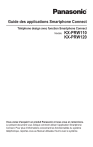
Link pubblico aggiornato
Il link pubblico alla tua chat è stato aggiornato.